V zadnjih letih se je postopek nastavitve iPhona tako dramatično spremenil kot sami iPhone. Apple samo še olajša delo. V resnici je tako preprosto, da morate narediti le nekaj stvari, da se premaknete s starega iPhonea na novega. Namestitev novega iPhonea iz nič ni veliko težja - minili so časi ročnega kopiranja gesel, samo da pridete na začetni zaslon.
Obstaja pa še nekaj trikov, ki bodo pomagali pri nemotenem delovanju. Poglejmo, kako pravilno nastaviti nov iPhone.
Obnovite iPhone iz varnostne kopije
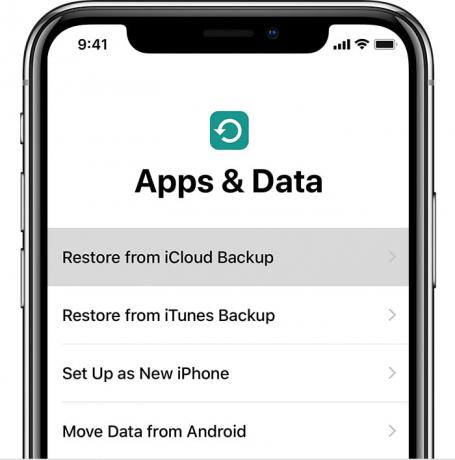
Foto: Apple
To je spuščeno najlažji način za prehod s starega iPhonea na novega. Vse kar morate storiti je, da se prepričate, da imate nedavno varnostno kopijo iz obstoječega iPhona (ali celo iPada), nato pa svoj novi iPhone usmerite v to varnostno kopijo iCloud. Nato bo prenesel vse - vse vaše nastavitve, aplikacije, gesla, tudi ozadje. Ko bo postopek končan - in lahko traja nekaj časa, odvisno od hitrosti interneta in velikosti varnostne kopije - bo tako, kot da nikoli niste zapustili starega iPhonea. Tudi vaši zavihki Safari bodo nepoškodovani.
Če želite narediti varnostno kopijo, pojdite v nastavitve iCloud na svojem iPhoneu in preverite, ali obstaja zadnja samodejna varnostna kopija. Če ne, naredite eno ročno. Namenjen Nastavitve> Vaše ime> iCloud> Varnostno kopiranje iCloud in tapnite Varnostno kopirajte zdaj. Počakajte, da se konča.
Samodejna nastavitev za iPhone
Zdaj uporabite Samodejna nastavitev. Ta fantastična funkcija je prišla z iOS 11. Ko boste pozvani, približajte stare in nove naprave in samodejna nastavitev bo kopirala vaš Apple ID in domače nastavitve Wi-Fi. To je kot AirDrop, le z enim zelo posebnim namenom.
Deluje tako: Ko prvič zaženete svoj novi iPhone, ga zaznajo vse bližnje naprave iOS in ponudijo samodejno nastavitev. Nova naprava bo na zaslonu prikazala vzorec v oblaku pik. Preprosto uporabite kamero stare naprave, da to "skenirate" kot QR kodo. Potem samo sledite. Vaša prijava v iCloud, gesla za Wi-Fi in vse ostalo, kar potrebujete, se samodejno prenesejo. Res je neverjetno.
Mac ali iCloud?

Foto: Kult Maca
Od tam lahko iPhone nastavite kot novo napravo ali obnovite iz varnostne kopije.
En nasvet za obnovitev iz varnostnih kopij. Morda vam je ljubše uporabite lokalno varnostno kopijo Mac namesto varnostne kopije iCloud. Če to storite, se zavedajte, da lahko traja veliko dlje. Prav tako potrdite polje v Finderju za šifriranje varnostne kopije. Tako bodo vsa vaša gesla tudi varnostno kopirana in obnovljena. Nešifrirane varnostne kopije ne vključujejo teh občutljivih podatkov.
Na žalost so varnostne kopije in obnovitve Mac lahko počasi. Če imate hitro internetno povezavo, je obnovitev iClouda veliko hitrejša. V nasprotnem primeru je morda najboljša rešitev obnovitev sistema Mac.
Selitev iPhone
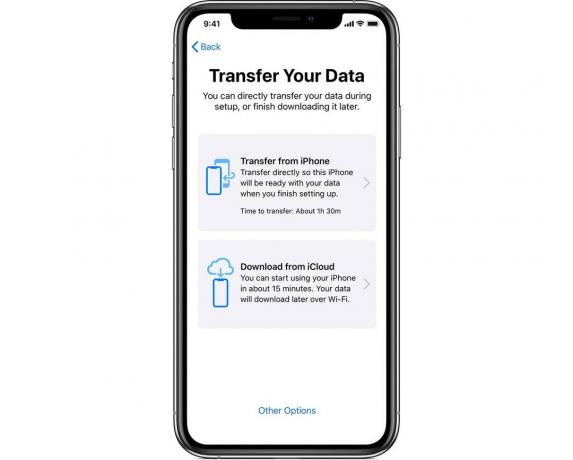
Foto: Apple
Lahko nastopate Samodejna nastavitev prek kabla ali brezžično. Apple ima navodila, kot ali mi.
Če se odločite za kabelsko pot, samo priključite stari iPhone v novega iPhone s kablom Lightning in kompletom za povezavo kamere. To bi se moralo izkazati hitreje kot pri obnovitvi Mac ali iCloud. Upoštevajte, da se bodo aplikacije še vedno nalagale, ne prenašale, zato boste še vedno potrebovali hitro internetno povezavo.
Nastavite Face ID
Face ID je veliko lažje uporabljati kot Touch ID in ga je tudi lažje nastaviti. Namesto da bi morali enega za drugim trenirati iPhone s prstnimi odtisi, samo pogledate v kamero in... to je skoraj to. Če želite nastaviti ID obraza na svojem iPhoneu, naredite naslednje, ko boste pozvani med začetno nastavitvijo. (Če želite začeti znova s telefonom, ki ste ga predhodno nastavili, pojdite na Nastavitve> ID obraza in gesloin za začetek tapnite geslo.)
Če se redno pojavljate drugič - ste klovn, kirurg, imitator Elvisa ali kaj podobnega - potem lahko tudi nastavite nadomestni videz. Dotaknite se gumba v nastavitvah Face ID, da to nastavite.
Nastavitev novega iPhonea iz nič
Če nimate starega iPhona ali iPada za kopiranje nastavitev, boste morali stvari narediti ročno. Ko prvič vklopite iPhone, sledite pozivom, da izberete jezik za iPhone, se povežete z omrežjem Wi-Fi in vnesete geslo za Apple ID. Ko pridete na začetni zaslon, je čas, da si ogledate našo objavo nastavitev novega iPhonea iz nič, ki vas bo popeljal skozi najpomembnejše nastavitve in prilagoditve.
Nastavitev novega iPhona je enostavna. Pravzaprav je v teh dneh tako enostavno, da bi ga raje hitro namestili kot nov iPhone, namesto da bi ga takoj obnovili, tako da se lahko z njim začnete igrati hitreje. Ko ste pripravljeni, ga lahko ponastavite, pustite obnovitvi teči čez noč in se zjutraj zbudite na nov iPhone.
Opomba: Ta objava je bila posodobljena 13. novembra 2020. Killian Bell je prispevala k tej objavi.

